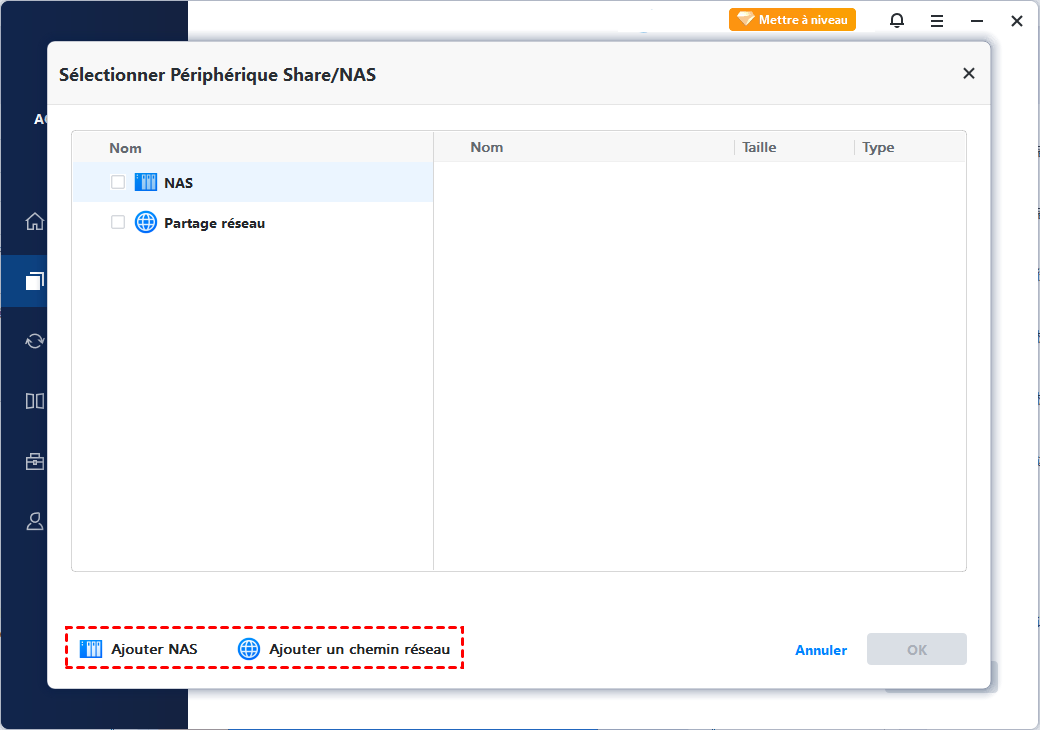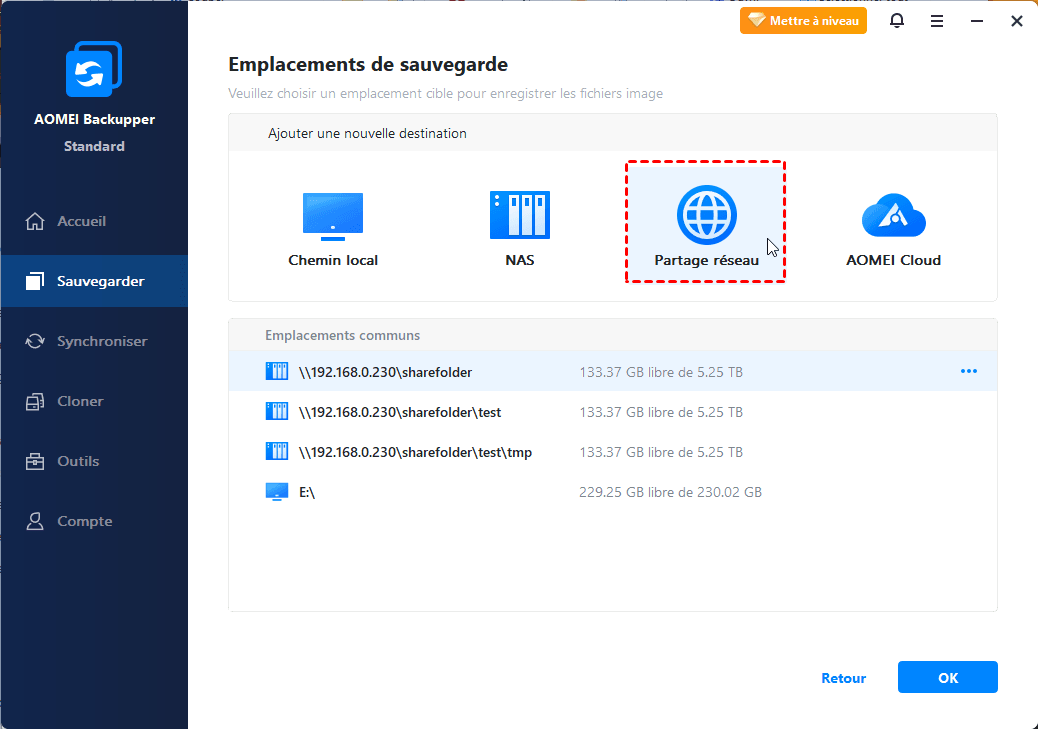Créer une sauvegarde NAS vers NAS avec le meilleur logiciel de sauvegarde NAS gratuit
Vous pouvez apprendre ici comment sauvegarder un NAS (Synology, QNAP) vers un autre NAS (Synology, QNAP) dans Windows. Vous trouverez ci-dessous 2 façons d'effectuer facilement une sauvegarde NAS à NAS.
Qu'est-ce que le stockage en réseau (NAS) ?
Le stockage en réseau (NAS) est un serveur de stockage de données informatiques au niveau des fichiers connecté au réseau pour vous permettre de stocker une grande quantité de données et d'accéder aux fichiers partagés entre plusieurs ordinateurs.
En tant qu'appliances en réseau, les systèmes NAS contiennent un ou plusieurs disques durs, qui sont souvent utilisés dans des conteneurs de stockage logiques redondants ou RAID. Le NAS peut servir des fichiers à partir d'autres serveurs sur le réseau. Lors de l'accès aux fichiers, ils adoptent généralement des protocoles de partage de fichiers réseau tels que NFS, SMB/CIFS ou AFP.
Généralement, le NAS commun serait NAS Synology Diskstation, NAS QNAP TS-251A, NAS WD My Cloud, NAS Buffalo Linkstation, etc. Parfois, vous pouvez sauvegarder un NAS vers un autre NAS pour stocker les données. Aujourd'hui, nous vous montrerons pourquoi la sauvegarde vers NAS et comment créer une sauvegarde NAS vers NAS au contenu suivant.
Pourquoi sauvegarde un NAS vers un autre NAS?
Les mots ci-dessous vous montrent les raisons pour lesquelles NAS devient la meilleure stratégie de sauvegarde, en particulier dans la petite entreprise ainsi que dans l'environnement familial :
1. NAS possède les caractéristiques d'une baie de stockage : haute capacité, haute performance et haute fiabilité pour fournir une sauvegarde de sécurité des données.
2. Coût inférieur pour les appareils NAS qu'un USB régulier ou un disque dur externe, en particulier lorsqu'il y a une grande quantité de données à stocker.
3. NAS permet d'ajouter plus d'espace de stockage de disque dur qui utilise déjà des serveurs sans arrêter pour la maintenance et les mises à niveau.
4. Les périphériques NAS permettent à plusieurs ordinateurs de partager le même espace de stockage à la fois.
Comment créer une sauvegarde automatique NAS vers NAS
Étant donné que vous devrez peut-être sauvegarder une grande quantité de données d'un NAS à un autre, vous devez suivre les étapes :
Pour sauvegarder NAS Synology à un autre NAS Synology, reportez-vous au tutoriel ci-dessous. Parfois, vous souhaitez sauvegarder vers NAS QNAP, essayez la meilleure façon de sauvegarder NAS QNAP sur un autre NAS QNAP.
1. Vous devez vous connecter à Synology NAS et exécuter Sauvegarde et restauration pour faire ce travail.
2. Choisissez l'onglet Sauvegarder, puis sélectionnez Créer -> Tâche de sauvegarde des données.
3. Sélectionnez Sauvegarde réseau (serveur Synology) (Synology Server) comme type de destination, puis cliquez sur Suivant.
4. Entrez les informations d'identification et choisissez un chemin de destination, puis cliquez sur Suivant.
5. Choisissez ensuite vos fichiers ou dossiers pour sauvegarder. Cliquez sur Suivant.
6. Cochez Activer la planification de la sauvegarde pour sauvegarder ces données à l'heure spécifique automatiquement. Cliquez sur Suivant.
7. Après avoir confirmé les paramètres du Synology NAS à un autre, cliquez sur Appliquer.
En outre, vous pouvez utiliser Backup & Replication ou Synology Hyper Backup pour atteindre cet objectif.
La meilleure façon de sauvegarder un NAS vers un autre NAS automatiquement
En tant que meilleur logiciel de sauvegarde NAS gratuit, AOMEI Backupper Standard pourrait sauvegarder NAS Synology ou QNAP à un autre automatiquement avec l'option de Planifier. Avec AOMEI Backupper Standard, vous pouvez sauvegarder efficacement les données et il est facile à utiliser, bon marché, économe en temps et économie d'énergie. Veuillez d'abord télécharger AOMEI Backupper Standard et l'essayer. Avant l'opération, confirmez que votre réseau est disponible.
Comment sauvegarder un NAS vers un autre NAS ? Référez-vous simplement au guide suivant :
1. Exécutez ce programme après l'installation, sélectionnez Sauvegarder -> Sauvegarde de fichier.
2. Cliquez sur Ajouter un dossier ou Ajoutez un fichier ->
-> Share / NAS ->
-> Ajouter un périphérique Share ou NAS, vous avez besoin de saisir l'adresse IP (chemin du réseau), le nom d'utilisateur et le mot de passe du NAS ->
★Conseil : Vous pouvez activer l'option Anonyme pour éviter de saisir le nom d'utilisateur et le mot de passe de votre NAS s'ils sont requis.
-> Choisissez les fichiers et dossiers dans NAS Synology ou QNAP, et cliquez sur OK.
3. Cliquez sur Sélectionnez un partage réseau ou un NAS pour choisir une autre NAS Synology ou QNAP comme destination pour enregistrer la sauvegarde.
4. Cochez Planifier pour exécuter cette tâche de sauvegarde automatiquement via les modes Quotidien, Hebdomadaire, Mensuel, Événement déclencheur, USB branché.
★ Conseils :
✿ Les 2 dernières fonctionnalités de sauvegarde planifiée, Événement déclencheur et USB branché sont des fonctionnalités avancées, veuillez passer à AOMEI Backupper Professional pour en profiter.
✿ Options : vous pouvez modifier l'image de sauvegarde, comme compresser, diviser, commenter l'image de sauvegarde, même obtenir une alerte par e-mail via Notification par e-mail, etc.
✿ Plan de sauvegarde a la possibilité de supprimer les anciennes images de sauvegarde lorsque les sauvegardes dépassent le nombre de conservation que vous spécifiez.
5. Appuyez sur Démarrer pour créer une sauvegarde automatique NAS à NAS.
En outre, vous pouvez sauvegarder Onedrive sur NAS, sauvegarder Google Drive, OneDrive, Dropbox vers NAS, et vice versa, et sauvegarder l'ordinateur sur le NAS comme vous le souhaitez. Pour protéger votre système d'exploitation en cas de panne du système, Sauvegarde de Système ou Clonage du Système vous rendra un grand service.
En tant que logiciel de sauvegarde NAS, AOMEI Backupper Standard vous fournit une autre façon de sauvegarder NAS vers un autre NAS: Synchronisation de base, c'est assez simple que la sauvegarde du fichier. De plus, si vous souhaitez sauvegarder les fichiers et les dossiers s'ils ont changé ou être modifié dès que possible, veuillez essayer Synchronisation en temps réel (fonctionnalité premium).
À la fin
Il est facile de créer une sauvegarde NAS vers NAS pour AOMEI Backupper Standard, et c'est gratuit. Ensuite, vous pouvez gérer vos fichiers et dossiers comme vous le souhaitez dans NAS. Si vous avez perdu vos données, vous pouvez facilement les restaurer à partir de NAS Synology ou QNAP. Pour les techniciens informatiques, essayez AOMEI Backupper Server ou Technician Plus Edition.